メディアエクスプローラとREAPER付属のサンプラーの連携強化など
メディアエクスプローラで選んだサンプルを自動でアクティブなREAPER付属のサンプラーReaSamplOmatic5000(RS5K)と連動させる。
まずスクリプトを入れるので
REAPERの「拡張」 → ReaPack → Import repositories
開いたウインドウの空欄に下記アドレスをコピペしてOKを押し適用させる。
https://raw.githubusercontent.

次にメディアエクスプローラを起動。
適当なトラックにReaSamplOmatic5000を起動して開く。
アクションリストから
Script: Link media explorer to active sample player.lua
を実行。(事前にツールバーなどに適用しておくと便利です)
これでメディアエクスプローラで選択したサンプルが自動的にRS5Kに入った状態に変化します。
音階を付けたい場合はRS5KのModeを「Note(Samitone shifted)」に変更しておきましょう。
あとは鍵盤を離したときに長いループなどが流れっぱなしにならないように「Obey note-offs」にチェックを入れておくと便利でしょう。
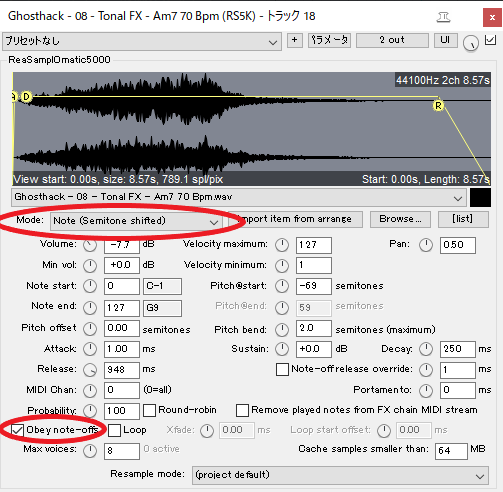
RS5Kに入れた音階を正しい音階に設定する。
最近のサンプルにはその音のroot音がファイル名に記載されてるものが増えてきました。
RS5kにインポート時は通常Aの鍵盤に(A3だったかな?)に素の音が配列されますが、サンプルにその音階が記載されてる場合や判明してる場合は以下の画像の様に元の音階名にあったボタンを押すと自動で正しい音階の配置に設定してくれるというスクリプトがあるのでその導入を紹介します。
まず⇊のREAPERフォーラムサイトに行きページ下部の方にある「rs5k Set Pitch Start To.zip」と「RS5k Root Note.ReaperMenu」をダウンロードします。
もしくは⇊直リンクです。
rs5k Set Pitch Start To.zip
https://forums.cockos.com/showthread.php?p=2509859#:~:text=rs5k%20Set%20Pitch%20Start%20To.zip
RS5k Root Note.ReaperMenu
https://forums.cockos.com/attachment.php?attachmentid=47346&d=1640372231
「rs5k Set Pitch Start To.zip」を解凍して二重になっている中身のフォルダを抜き出します(重要:子フォルダがあると機能しないようですのでフォルダを開いたらファイルが並んでる形にします)
REAPERのオプション → REAPERのリソースフォルダを開く → 「Scripts」フォルダの中へ先ほど抜き出した「rs5k Set Pitch Start To」フォルダをコピペか移動します。
アクション → アクションリストを開く → 新規アクション → ReaScriptを読込 → 先ほど移動したフォルダの中のスクリプトをアクションリストに表示させる(rs5k Setとかで絞り込みかけるとすぐに出ると思います)
ここで注意したいのは、もしMedia Explorer toolbarの中にボタンを作りたい場合はアクションリストの右上の「分類」を「メディアエクスプローラ」に変更しておかないとリストの中に出てこなくて追加する事が出来ません。
先ほどのスクリプトをアクションリスト内で全て選択した状態(Ctrl+クリックで一つずつか、最初のファイルを選択したまま一番下のスクリプトをShift+クリック)にして「開く」を押す。
次にツールバーにボタンを作っていきます。今適用させたスクリプトを独自に好きなツールバーに当てはめて作っていってもいいですが、ダウンロードした「RS5k Root Note.ReaperMenu」をREPERのツールバーにドラッグ&ドロップすると自動的にツールバー12に下の様なツールバーが出来ます。
フローティングした状態で縮めたい伸ばしたりして調整すれば画像の様に鍵盤の配置の様に出来ると思います。
あとはそのサンプルに記載されているキーを押してあげるとRS5kのPitch@startの部分が自動で動いて調整してくれます。
オマケ
MX Tunerでメディアエクスプローラの音階を検出&音階を固定
これを使うと選らんだサンプルの音階を素早く検出してくれます。
しかも出現した鍵盤の好きなキーの音にメディアエクスプローラの音階を合わせてくれます。
例えばEの音サンプルを聴きたい場合、⇊の画像の様に鍵盤のEを押して鍵マークを出していれば可能な限り全ての音をEの音に自動でピッチ変更して鳴らしてくれます。
導入の仕方
冒頭の「メディアエクスプローラで選んだサンプルを~」で入れたスクリプトの中に入ってます。入れてない場合はまず入れてから進めましょう。
メディアエクスプローラを開いた状態にしておきます。
アクション → アクションリストを開く →「Script: MX Tuner.lua」 を探して実行
(今までと同様にツールバーにボタンを作っておくと便利です)
MX Tunerが起動したらあとはメディアエクスプローラのサンプルを選んでいけばOKです。
右クリックからいくつかメニューもあります。
以上になります。
以上の三つが一つになる日が来るといいですね。